【例】如下图所示,AB列是销售明细表。要求在右侧的月份汇总表中设置公式,计算出每个月的时时销售额。
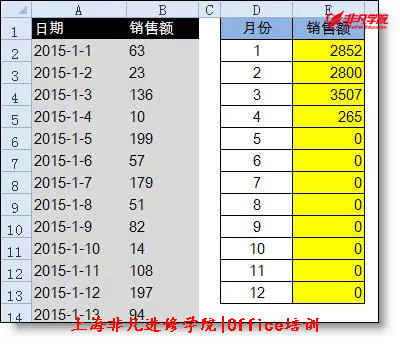
方法1:使用sumifs函数(适用于2007及以上版本)
=SUMIFS(B:B,A:A,">"&DATE(2015,D2,0),A:A,"<"&DATE(2015,D2+1,1))
公式说明:
DATE(2015,D2,0) 用DATE函数生成(上海办公PPT培训)当前月的第0天,即上个月的最后一天
DATE(2015,D2+1,1) 生成下个月的第1天。
方法2:使用SUMPRODUCT函数(适用于所有版本)
=SUMPRODUCT((MONTH(A$2:A$275)=D2)*B$2:B$275)
公式说明:
MONTH(A$2:A$275)用MONTH函数(上海办公PPT培训学校)取出所有日期的天数。
方法3:使用SUM函数(数组公式,适用于所有版本)
{=SUM((MONTH(A$2:A$275)=D2)*B$2:B$275)}
公式说明:
计算原理同方法2
本公式需要用数组形式输入,即按ctrl+shift+enter三键输入。
补充:如果考虑公式简捷易用,建议用Sumproduct函数公式,如果考虑(办公PPT培训学校)计算速度,建议用sumifs函数公式。
本文来源:网络。整理:办公自动化培训老师。如有侵权,请联系小编更正。(版权声明:推送文章我们都会注明作者和来源,除非确实无法确认。部分文章推送时未能与原作者取得联系,若涉及版权问题,烦请原作者联系我们。)